So geben Sie Google Drive-Ordner für Nicht-Google Mail-Nutzer frei
Andere Nützliche Anleitung / / August 04, 2021
Anzeige
Es gibt kaum jemanden auf dieser Welt, der keine Google Mail-Dienste nutzt, aber es gibt einige Anteile von Menschen, die möglicherweise einen anderen E-Mail-Dienst nutzen, darunter Yahoo, Microsoft Outlook usw. Was ist jedoch, wenn Sie an einem Projekt arbeiten und einige Google-Laufwerksordner für Nicht-Google Mail-Nutzer freigeben möchten? Was ist, wenn Sie nur mit Google Drive und anderen Nutzern in Ihrem professionellen Netzwerk vertraut sind? [E-Mail geschützt] Art der Domains?
Wenn Sie in einer solchen Situation stecken, machen Sie sich keine Sorgen, da ich ein einfaches Verfahren habe, mit dem Sie Ihren Google-Treiberordner für alle freigeben können, auch für Nicht-Google Mail-Nutzer. Theoretisch kann niemand auf Ihre Google-Treiberordner zugreifen, bis Sie spezielle Berechtigungen festgelegt haben. Daher werde ich Ihnen heute zeigen, wie Sie diese Freigabeberechtigung festlegen können, damit jeder mit einem Link Dateien aus Ihrem Laufwerksordner anzeigen oder herunterladen kann.
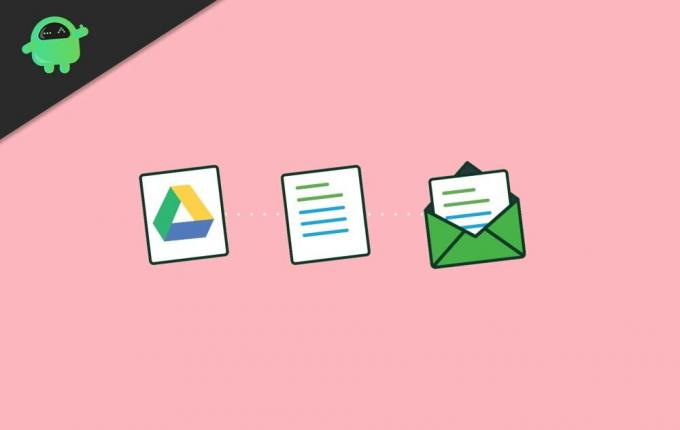
So geben Sie Google Drive-Ordner für Nicht-Google Mail-Nutzer frei
Wenn Sie bereits die Google Mail-Adresse Ihres Freundes oder Kollegen haben, können Sie den Laufwerksordner einfach für ihn freigeben. Dieser wird in seinem Posteingang oder in seinem Google Drive-Konto angezeigt. Wenn sie Google Mail jedoch nicht verwenden, müssen Sie einen gemeinsam nutzbaren Link zu Ihrem Google Drive erstellen und diesen dann mit allen möglichen Kommunikationsmitteln für sie freigeben.
Anzeige
Schritte zum Erstellen eines gemeinsam nutzbaren Links zu Ihren Google Drive-Ordnern:
Öffnen Sie das Google Drive Dashboard auf Ihrem PC.
Hinweis: Sie können Ihr Smartphone auch verwenden, aber auf dem PC ist es effizienter und einfacher. Die Schritte sind jedoch dieselben, sodass Sie diese Methode auch auf Ihrem Telefon verwenden können.
Lesen Sie auch So erstellen Sie eine Gruppen-E-Mail in Google Mail: Eine Schritt-für-Schritt-Anleitung.
Gehen Sie zu dem Ordner, den Sie freigeben möchten. Wenn Sie noch keine haben, erstellen Sie eine und fügen Sie alle erforderlichen Dateien hinzu.

Anzeige
Klicken Sie nun auf die Schaltfläche Teilen.
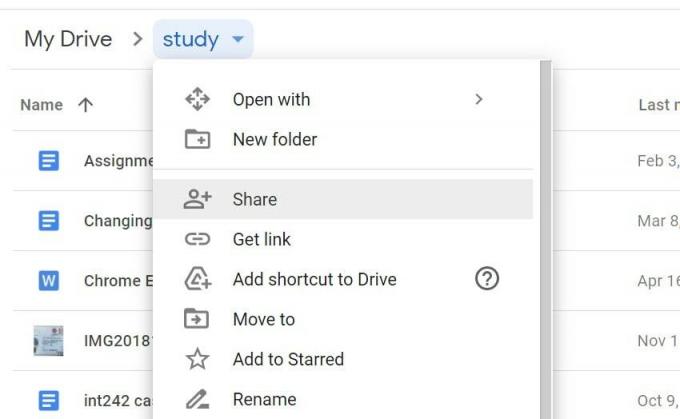
Ein neues Dialogfeld wird geöffnet. Hier können Sie Einstellungen festlegen, wo und mit wem Sie den Google Drive-Ordner freigeben möchten.
Anzeige

Klicken Sie hier auf die Option "eingeschränkt" und legen Sie sie als Option "Jeder mit einem Link" fest.
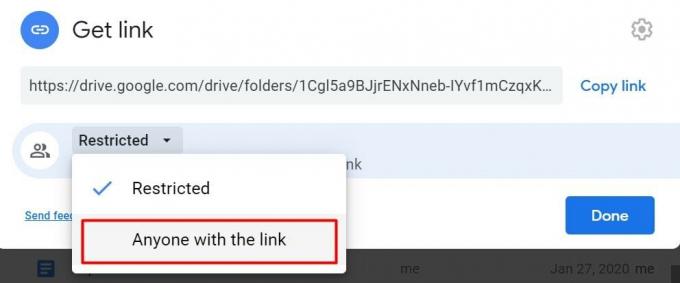
Gehen Sie nun zum Viewer-Bereich und legen Sie die Anzeigeberechtigungen entsprechend fest.
- Viewer: Dies bedeutet, dass die Person den Inhalt des Ordners anzeigen und herunterladen kann
- Kommentator: Dies bedeutet, dass die Person die Dateien anzeigen und kommentieren kann. Ideal, wenn es sich um ein Gruppenprojekt handelt und mehrere Diskussionen / Kommentare erforderlich sind.
- Editor: Dies bedeutet, dass die Person die volle Kontrolle über das Bearbeiten, Löschen der Dateien und des Inhalts des Ordners hat.
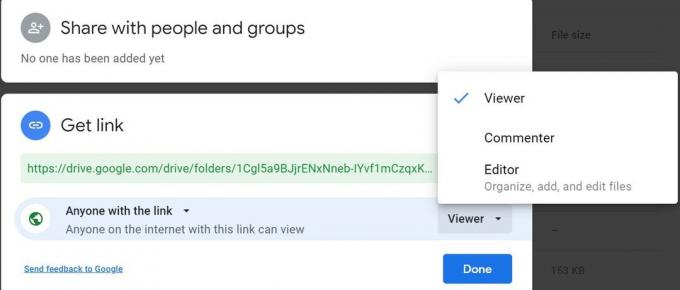
Wenn Sie sich nicht sicher sind, welche Berechtigung Sie auswählen sollen, wählen Sie "Viewer" und kopieren Sie den Link.
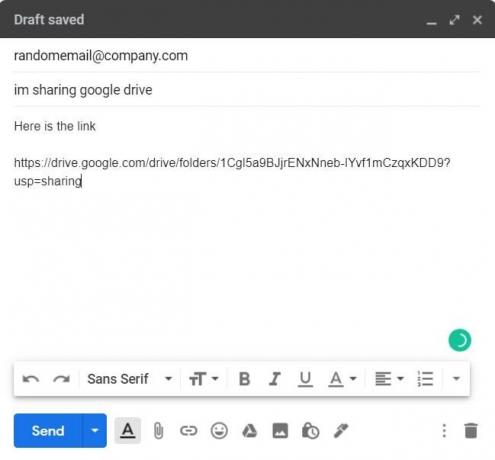
Öffnen Sie nun Ihren E-Mail-Client und senden Sie den Link an alle Personen, die Google Mail nicht verwenden.
Hinweis: Sie können den Link auch auf Facebook, WhatsApp und Google Mail teilen. Solange Sie den Link freigeben, kann die Person den Inhalt der Datei sehen. Stellen Sie also sicher, dass Sie den Link nicht in einer öffentlichen Gruppe teilen.
Fazit
Dies kann eine lebensrettende Methode sein, wenn Sie einen großen Ordner mit mehreren Dateien und mehreren Personen oder nur einer Person für jemanden freigeben möchten. Wenn die Person Google Mail bereits verwendet, können Sie Google Mail zur Freigabeliste hinzufügen. Wenn nicht, können Sie einen gemeinsam nutzbaren Link erstellen und ihn für alle freigeben, die keine Google Mail-Dienste verwenden.
Die Wahl des Herausgebers:
- Fix: Klicken Sie nicht auf, um Ordner oder Dateien in Google Drive zu öffnen.
- Entfernen Sie Google Sheets aus Google Drive
- Verbinden Sie Google Drive und Dropbox mit Todoist
- So löschen Sie Ihre Google Mail-Adresse dauerhaft
- Machen Sie Google Mail intelligent, um schneller zu tippen?
Rahul ist ein Informatikstudent mit einem massiven Interesse an technischen und Kryptowährungsthemen. Er verbringt die meiste Zeit damit, entweder zu schreiben oder Musik zu hören oder unbekannte Orte zu bereisen. Er glaubt, dass Schokolade die Lösung für all seine Probleme ist. Das Leben passiert und Kaffee hilft.


![So installieren Sie AOSP Android 9.0 Pie auf Xiaomi Mi 9 [GSI Phh-Treble]](/f/7e9fa903316e7c9158524a2a0e175761.jpg?width=288&height=384)
